Zmiana ustawień drukowania dla odebranych faksów
Domyślnie odebrane faksy i I-faksy są drukowane z obrazem tylko na jednej stronie papieru. Można zmienić ustawienia, aby drukować na obu stronach papieru, a także dodać datę i godzinę odbioru, numer strony i inne informacje podczas drukowania.
W tym rozdziale opisano, jak skonfigurować ustawienia za pomocą Remote UI (Zdalny interfejs użytkownika) z komputera.
Na ekranie [Strona główna] lub innym ekranie panelu sterowania wybierz [ Ustawienia/Rejestracja]
Ustawienia/Rejestracja]  [Ustawienia Funkcji] i skonfiguruj ustawienia. [Ustawienia Wspólne]
[Ustawienia Funkcji] i skonfiguruj ustawienia. [Ustawienia Wspólne]
Na ekranie [Strona główna] lub innym ekranie panelu sterowania wybierz [
 Ustawienia/Rejestracja]
Ustawienia/Rejestracja]  [Ustawienia Funkcji] i skonfiguruj ustawienia. [Ustawienia Wspólne]
[Ustawienia Funkcji] i skonfiguruj ustawienia. [Ustawienia Wspólne]1
Zaloguj się do Remote UI (Zdalny interfejs użytkownika). Uruchamianie aplikacji Remote UI (Zdalny interfejs użytkownika)
2
Na stronie portalu Remote UI (Zdalny interfejs użytkownika) kliknij [Settings/Registration]. Strona główna Remote UI (Zdalny interfejs użytkownika)
3
Kliknij [Receive/Forward]  [Common Settings].
[Common Settings].
 [Common Settings].
[Common Settings].Zostanie wyświetlony ekran [Common Settings].
4
Skonfiguruj ustawienia drukowania.
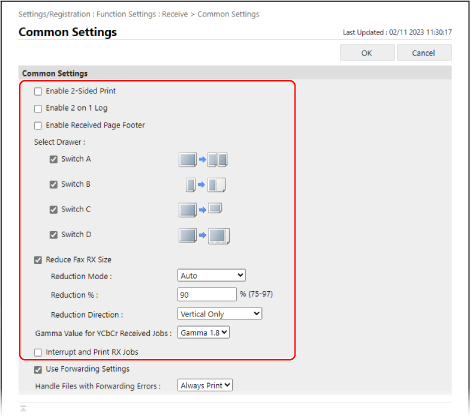
Drukowanie faksów po obu stronach kartki, w zmniejszonym rozmiarze lub w rozmiarze oryginalnym

Skonfiguruj elementy opisane poniżej.
|
Przykład ustawienia: Podczas zmniejszania faksów formatu A3 do drukowania na papierze A4
Wyklucz źródła papieru zawierające papier inny niż A4 i A4R z automatycznego wyboru podczas drukowania faksów. Korzystanie z odpowiedniego źródła papieru dla każdej funkcji
W [Select Drawer] odznacz pole wyboru [Switch A].
|
[Enable 2-Sided Print]
Zaznacz to pole wyboru, aby drukować odebrane faksy na obu stronach papieru.
[Enable 2 on 1 Log]
Zaznacz to pole wyboru, aby zmniejszyć rozmiar dwustronicowego faksu i podczas drukowania ułożyć obie strony po tej samej stronie arkusza papieru.
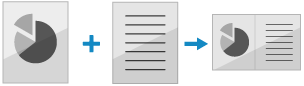
[Select Drawer]
Ustaw reguły drukowania na papierze o innym rozmiarze, jeśli nie załadowano papieru o tym samym rozmiarze co odebrany faks.
Metoda drukowania jest określana na podstawie ustawień i rozmiaru załadowanego papieru. Wyczyść pola wyboru obok metod drukowania, których nie chcesz używać.
Metoda drukowania jest określana na podstawie ustawień i rozmiaru załadowanego papieru. Wyczyść pola wyboru obok metod drukowania, których nie chcesz używać.
[Switch A]:
Jeśli załadowany zostanie papier o mniejszym rozmiarze, odebrany faks zostanie podzielony i wydrukowany.
Jeśli załadowany zostanie papier o mniejszym rozmiarze, odebrany faks zostanie podzielony i wydrukowany.
[Switch B] i [Switch D]:
Jeśli załadowany zostanie papier o większym rozmiarze, odebrany faks zostanie wydrukowany w tym samym rozmiarze co oryginał, z pustymi marginesami.
W przypadku opcji [Switch B] i [Switch D] zadrukowany papier i układ marginesów będzie inny.
Jeśli załadowany zostanie papier o większym rozmiarze, odebrany faks zostanie wydrukowany w tym samym rozmiarze co oryginał, z pustymi marginesami.
W przypadku opcji [Switch B] i [Switch D] zadrukowany papier i układ marginesów będzie inny.
[Switch B]
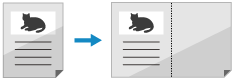
[Switch D]
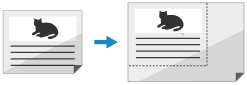
[Switch C]:
Jeśli załadowany zostanie papier o mniejszym formacie, odebrany faks zostanie zmniejszony i wydrukowany.
Jeśli załadowany zostanie papier o mniejszym formacie, odebrany faks zostanie zmniejszony i wydrukowany.
* W zależności od rozmiaru załadowanego papieru odebrany faks może nie zostać wydrukowany, nawet jeśli włączona jest odpowiednia metoda drukowania.
* Odebrany faks jest drukowany na papierze ze źródła papieru ustawionego na automatyczny wybór. Wyklucz z automatycznego wyboru wszelkie źródła papieru, których nie chcesz używać. Korzystanie z odpowiedniego źródła papieru dla każdej funkcji
[Reduce Fax RX Size]
Zaznacz to pole wyboru, aby zmniejszyć i wydrukować odebrany faks tak, aby zmieścił się na papierze. Można także ustawić współczynnik pomniejszenia oraz decyzję o zachowaniu proporcji.
Jeśli odznaczysz to pole wyboru, odebrane faksy, które nie mieszczą się na papierze, zostaną podzielone i wydrukowane na osobnych stronach.
Jeśli odznaczysz to pole wyboru, odebrane faksy, które nie mieszczą się na papierze, zostaną podzielone i wydrukowane na osobnych stronach.
W przypadku trybu [Reduction Mode] wybierz, czy współczynnik redukcji ma być dostosowywany automatycznie, czy na stałe. Jeśli wybierzesz automatyczne dopasowanie, rozmiar zostanie zmniejszony o współczynnik redukcji w zakresie od określonej wartości do 100%.
Aby zachować proporcje, ustaw opcję [Reduction Direction] na [Vertical & Horizontal].
Podczas dodawania informacji, takich jak data i godzina odbioru oraz numer strony podczas drukowania
Zaznacz pole wyboru [Enable Received Page Footer]. Informacje takie jak data i godzina odbioru oraz numer strony są drukowane u dołu strony.
Podczas drukowania faksów internetowych zgodnych z oryginałem (dla Seria C7100 i Seria C5100)
Ustaw [Wartość Gamma dla RX YCbCr]. Ustawiając wartość gamma tak, aby pasowała do wartości strony wysyłającej, można odtwarzać obrazy, które są wierne oryginałowi.
Kiedy nadajesz priorytet drukowaniu faksów
Zaznacz pole wyboru [Interrupt and Print RX Jobs]. Urządzenie przerywa inne zadania, aby wydrukować faksy lub I-faksy po ich odebraniu.
5
Kliknij [OK].
Ustawienia zostały zastosowane.
6
Wyloguj się z Remote UI (Zdalny interfejs użytkownika).